So beheben Sie den Hulu-Fehlercode 500, 503 oder 504
In diesem Beitrag werden wir die Methoden zur Behebung der Hulu-Fehlercodes 500, 503 und 504(Hulu error code 500, 503, and 504) besprechen . Hulu ist ein abonnementbasierter Video-Streaming-Dienst, der Ihnen Zugriff auf eine Vielzahl von Inhalten bietet, darunter Fernsehsendungen, Filme, Zeichentrickfilme usw. Während Sie damit auf Knopfdruck auf Unterhaltung zugreifen können, ist es nicht frei von Fehlern. Viele Benutzer haben im Laufe der Zeit Fehler beim Streamen auf Hulu wie Hulu Errors 3, 5, 16, 400, 50003 , Error Code PLAUNK65 usw. gemeldet. Einige Benutzer sollen auch mit HTTP-Statuscode-Fehlern(HTTP status code errors) konfrontiert werden, einschließlich 500, 503 und 504 auf Hulu .
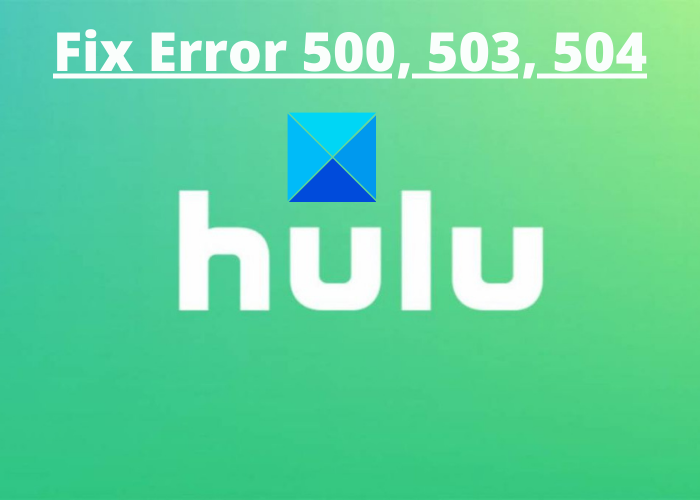
Was ist Fehler 500 auf Hulu?
Fehler 500 ist im Grunde ein interner Serverfehler(Internal Server error) auf Hulu , der verursacht wird, wenn der Server keine Verbindung zur Datenbank herstellen kann und die Anfrage nicht erfüllen kann.
Was bedeutet Fehlercode 503 bei Hulu ?
Dieser Fehler zeigt im Grunde eine „ Dienst nicht verfügbar(Service unavailable) “-Meldung. In einigen Fällen können Sie Meldungen wie „ HTTP-Serverfehler 503(HTTP server error 503) “ oder „ Fehler 503(503 error) “ sehen. Der Hauptgrund für diesen Fehler ist die Tatsache, dass der Server zu diesem Zeitpunkt nicht verfügbar ist und Ihre Anfrage nicht entgegennehmen kann. Obwohl es andere Gründe für diesen Fehler geben kann, wie HTTP -Serverfehler, Hulu -Server wird gewartet, der Server ist zu beschäftigt usw. Der Fehler 503 auf Hulu kann auf allen Plattformen auftreten, einschließlich Windows , Android , Linux , Mac usw .
Der Hauptgrund für einen 503-Fehler ist ein Kommunikationsfehler zwischen dem Server und der unterstützenden Website. Dies führt dazu, dass die Website Anfragen vom Browser eines Benutzers nicht verarbeiten kann und daher einen Fehlercode 503 generiert. Dies kann passieren, wenn der Server gewartet wird oder unvorhergesehene technische Probleme vorliegen.
Was ist Fehler 504 auf Hulu?
Fehler 504 auf Hulu ist ein weiterer HTTP- Statusantwortfehler und ein Gateway-Timeout-Fehler(Gateway Timeout error) . Dieser Fehlercode wird ausgelöst, wenn zwei Server an der Verarbeitung einer vom Client initiierten Anforderung beteiligt sind und ein Server keine rechtzeitige Antwort von einem anderen Server erhält.
Bevor Sie beginnen, sollten Sie wissen, dass 5XX Serverfehler sind und Sie nur so viel tun können. Der Fehler liegt normalerweise am Ende der Website. Trotzdem(Nevertheless) werden wir hier einige Arbeitsmethoden besprechen, die Ihnen helfen könnten, diese Fehler zu beheben.
Beheben Sie den Hulu-Fehlercode 500(Fix Hulu Error Code 500) , 503 und 504
Bevor wir zu den Hauptmethoden übergehen, empfehlen wir Ihnen, die Hulu -Seite mit der Tastenkombination (Refresh)Ctrl+F5 neu zu laden oder einige Zeit lang die Option Aktualisieren zu verwenden. Einige vorübergehende Probleme können dadurch behoben werden. Überprüfen Sie auch Ihre Internetverbindung und prüfen Sie, ob sie ordnungsgemäß funktioniert. Wenn diese das Problem nicht beheben, können Sie einige andere Korrekturen verwenden.
Hier sind die wichtigsten Methoden, mit denen Sie versuchen können, die Fehlercodes 500, 503 und 504 auf Hulu zu beheben:
- Überprüfen Sie den Status des Hulu-Servers(Hulu Server) .
- Führen Sie einen Neustart durch.
- Löschen Sie Ihren Browser-Cache.
- Überprüfen Sie Ihren Abonnementplan.
- DNS-Fehler beheben.
- Deinstallieren Sie die Hulu - App und installieren Sie sie erneut.
- Wenden Sie sich an den Hulu-Support.
Lassen Sie uns diese Methoden jetzt näher erläutern!
1] Überprüfen Sie(Check) den Status des Hulu-Servers(Hulu Server)
Häufig erhalten Benutzer die Fehler 500, 503 und 504 auf Hulu aufgrund einiger technischer Probleme auf dem Hulu -Server. In diesem Fall können Sie nicht viel tun, um den Fehler zu beheben, sondern einige Zeit warten, bis das Support-Team die Probleme auf dem Hulu -Server behebt.
Um sicherzustellen, dass der Hulu -Server nicht heruntergefahren ist, können Sie einige Online-Dienste verwenden. Es gibt DownDetector , IsItDownRightNow oder ExpertExchange , um zu prüfen , ob eine Website up oder down ist(check if a website is up or down) . Falls Hulu nicht im Arbeitsstatus ist, können Sie einige Zeit warten und dann die Website neu laden, um zu überprüfen, ob der Fehler 503 verschwunden ist oder nicht.
Wenn der Fehler 500, 503 oder 504 auf Hulu ziemlich lange ohne Hinweismeldung bestehen bleibt, können Sie eine andere Lösung aus dieser Liste verwenden, um sie zu beheben.
Lesen Sie: (Read:) Fix Error 503 Service Unavailable – Steam.
2] Führen Sie einen Neustart durch
Neustart(Restart) ist eine der gängigen Methoden, die jeder verwendet, um einige Fehler und Störungen auf Geräten zu beseitigen. Und es schadet nichts. Versuchen Sie also, Ihren PC oder das Gerät, das Sie zum Streamen auf Hulu verwenden, neu zu starten . Stellen Sie außerdem sicher, dass Sie Ihr Modem und Ihren Router neu starten und dann Ihr Gerät neu starten. Überprüfen Sie, ob der Fehler weg ist oder nicht. Wenn es einen technischen Fehler gab, sollte ein sauberer Neustart das Problem beheben können. Wenn nicht, können Sie eine andere Lösung aus diesem Artikel ausprobieren.
Siehe: (See:) So beheben Sie den HTTP-Fehler 503, Der Dienst ist nicht verfügbar(How to fix HTTP Error 503, The service is unavailable)
3] Löschen Sie Ihren Browser-Cache

Viele unerwartete Probleme beim Besuch oder der Nutzung einiger Websites in einem Webbrowser werden Berichten zufolge durch alte Browser-Caches verursacht. Wenn Sie Ihren Browser-Cache längere Zeit nicht geleert haben und auf Hulu(Hulu) der Fehler 500, 503 oder 504 angezeigt wird, ist es der richtige Zeitpunkt, den älteren Cache aus Ihrem Webbrowser zu löschen. Es könnte Ihnen helfen, das Problem auf Hulu(Hulu) loszuwerden .
Hier werden wir Schritte zum Löschen des Caches in Google Chrome erwähnen . Sie können ähnliche Schritte versuchen, um den Cache von anderen Webbrowsern wie Firefox , Edge usw. zu löschen. Befolgen Sie die folgenden Schritte:
- Starten Sie Google Chrome und gehen Sie zum Dreipunktmenü.
- Klicken Sie auf die Option More Tools > Clear Browsing Data .
- Wählen Sie nun den Zeitbereich zu All time.
- Aktivieren Sie als Nächstes das Kontrollkästchen Zwischengespeicherte Bilder und Dateien(Cached images and files) . Um andere Daten wie den Browserverlauf(Browsing history) oder Cookies und andere(Cookies and other site data) Websitedaten zu löschen, aktivieren Sie die entsprechenden Kontrollkästchen.
- Tippen Sie danach auf die Schaltfläche Daten löschen.( Clear Data)
- Starten Sie Ihren Webbrowser neu und versuchen Sie dann, Hulu zu starten , um zu sehen, ob der Fehler behoben ist.
Related Read: How to clear the Cache in Windows 11/10.
4] Überprüfen Sie Ihren Abonnementplan
Eine andere Methode zur Behebung des Problems besteht darin, dass Sie überprüfen sollten, ob Ihr Abonnementplan abgelaufen ist oder nicht. Wenn es abgelaufen ist, besteht eine höhere Wahrscheinlichkeit, dass der Server Ihr Konto für den Zugriff auf Inhalte auf Hulu gesperrt hat .
Außerdem sind mehrere Abonnements für ein Konto bei den meisten Streaming-Diensten nicht zulässig. Überprüfen Sie also und stellen Sie sicher, dass Sie nicht zweimal denselben Abonnementplan von Hulu abonniert haben. (Hulu)Wenn dies der Fall ist, können unterschiedliche Bestellungen generiert werden, und einige Dienste lassen keine Mehrfachbestellungen zu, sodass Sie nicht auf Hulu - Inhalte zugreifen können.
5] DNS-Fehler beheben
Dieses Problem kann auch aufgrund eines DNS- Fehlers oder inkompatibler DNS- Einstellungen auftreten. In diesem Fall können Sie versuchen, Ihren Internetanbieter zu kontaktieren, um DNS- Fehler zu beheben .
Wenn Sie sich auf einem PC befinden, können Sie versuchen, den DNS- Fehler zu beheben, indem Sie den DNS leeren(Flushing the DNS) . Dazu können Sie diesen einfachen Schritten folgen:
- Öffnen Sie die Eingabeaufforderung mit Administratorrechten(Open Command Prompt with administrator privilege) .
- Geben Sie(Enter) den folgenden Befehl in CMD ein :
ipconfig/flushdns. Warten Sie(Wait) einige Zeit, bis der Befehl ausgeführt wird, bis die Meldung DNS-Resolver-Cache erfolgreich geleert angezeigt wird.(Successfully flushed the DNS Resolver Cache) - Starten Sie den Webbrowser neu und prüfen Sie, ob der Fehler 503 auf Hulu verschwunden ist oder nicht.
6] Deinstallieren(Uninstall) Sie die Hulu - App und installieren Sie sie erneut
Wenn Sie die Hulu - App unter Windows oder einem anderen Gerät verwenden, versuchen Sie, die Hulu -App zu (Hulu)deinstallieren(uninstalling) und dann neu zu installieren . Manchmal kann eine falsche oder unvollständige Installation einer App einige Fehler verursachen. Es könnte also den Fehler für Sie beheben.
7] Wenden Sie sich an den Hulu-Support
Sie können auch versuchen, die Hulu -Supportseite zu besuchen, um sie zu kontaktieren, oder Sie können sie direkt anrufen. Die Support-Mitarbeiter informieren Sie, wenn in Ihrer Region ein technischer Fehler vorliegt. Oder, wenn das Problem nur auf Ihrem System auftritt, werden sie versuchen, es zu diagnostizieren.
Lesen: (Read:) Beheben Sie den Hulu-Fehler 301 beim Versuch, Inhalte auf Smart TV zu streamen.(Fix Hulu error 301 when trying to stream content on Smart TV.)
Das ist es!
Related posts
Korrigieren Sie den Hulu-Fehlercode P-TS207 oder P-EDU125
So beheben Sie den Hulu-Fehlercode P-DEV320
So beheben Sie den Hulu-Fehlercode PLAUNK65
So beheben Sie Hulu Error Code Runtime 2 und 5
So beheben Sie den Hulu-Fehlercode RUNUNK13
Beheben Sie den Xbox-Fehlercode 0x800704CF
Beheben Sie den Office-Installationsfehlercode 1603 unter Windows 11/10
Fix OneDrive-Fehlercode 0x8004dedc (Geo-Location-Problem)
So beheben Sie den Roblox-Fehlercode 523 auf einem Windows-PC
So beheben Sie den Steam-Fehlercode 118 oder 138
So beheben Sie den Fehlercode 0x80190194 – 0x90019 unter Windows
Beheben Sie den Windows Update-Fehlercode 0x8007025D-0x2000C
Beheben Sie den OneDrive-Fehlercode 0x8007016a
So beheben Sie den Windows Update-Fehlercode 80244010
So beheben Sie den Windows Update-Fehlercode 0x80070012
So beheben Sie den Roblox-Fehlercode: 267 auf einem Windows-PC
So beheben Sie den Fehlercode 0x80090016 für PIN und Microsoft Store
Korrigieren Sie den Hulu-Fehlercode P-dev302
VSS-Fehlercode 0x8004231f unter Windows 11/10 behoben
Fehlercode 30038-28 beim Aktualisieren von Office behoben
